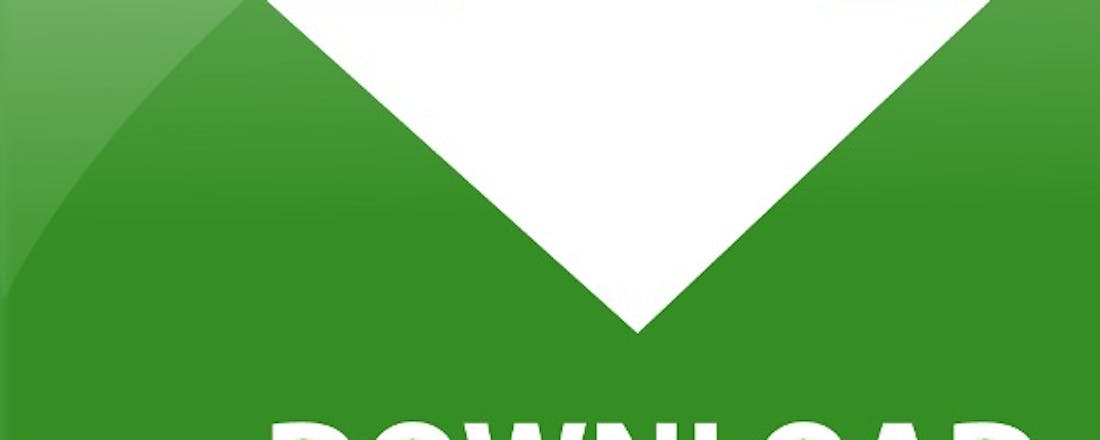Onvindbaar op usenet? Echt niet!
De film- en muziekindustrie krijgt usenet steeds meer in het vizier. Zo is het de afgelopen maanden zeer lastig om de laatste afleveringen van populaire series en bepaalde speelfilms te vinden. Als je de juiste trucjes toepast, vind je op usenet alsnog de gewenste mediabestanden.
Als je usenet gebruikt, heb je vast gemerkt dat het aantal downloadfouten de afgelopen maanden flink is toegenomen. De reden hiervoor is dat usenetproviders veel bekende series en speelfilms op verzoek van rechthebbenden verwijderen. Deze internetbedrijven hanteren namelijk een DMCA-beleid. Dat is Amerikaanse regelgeving die rechthebbenden de mogelijkheid geeft om aanbieders van nieuwsservers te dwingen auteursrechtelijk beschermde mediabestanden te verwijderen.
Dit gebeurt via een zogeheten notice & takedown-verzoek. Geeft een usenetprovider geen gehoor aan een dergelijk verzoek, dan wordt de eigenaar mogelijk aansprakelijk gesteld voor de financiële schade. Logischerwijs willen usenetproviders miljoenenclaims vermijden, waardoor ze notice & takedown-verzoeken vlot (vaak geautomatiseerd) afhandelen.
Het gevolg is dat bekende series als Fringe, Arrow, Homeland en The Walking Dead niet meer zo gemakkelijk te downloaden zijn. Ook sommige speelfilms worden vrijwel meteen verwijderd, bijvoorbeeld The Dark Knight Rises en The Expendables 2.
Usenetproviders die hun kantoor en/of nieuwsserver hebben ondergebracht in de Verenigde Staten, zijn genoodzaakt om de DMCA-regels te volgen. Maar ook Nederlandse usenetproviders dienen zich sinds 2008 te houden aan de gedragscode Notice and Takedown (NTD). In de praktijk accepteren nagenoeg alle usenetproviders notice & takedown-verzoeken, waardoor het weinig zin heeft om te wisselen van nieuwsserver.
©PXimport
Het is tegenwoordig niet meer zo eenvoudig om nieuwe afleveringen van populaire Amerikaanse series te downloaden.
01 Automatische verzoeken
Het lijkt erop dat rechthebbenden het populaire usenetprogramma Spotnet als bron gebruiken om notice & takedown-verzoeken te genereren. Hierbij controleren ze naar welke data op usenet de nzb-bestanden verwijzen, waarna de juiste informatie aan de usenetproviders wordt doorgegeven. Verder speuren rechthebbenden nzb-zoekmachines (bijvoorbeeld NZBIndex) af op zoek naar bestandsnamen waarin de titel van de betreffende serie of film voorkomt. Overigens is laatstgenoemde methode niet erg zinvol, want veel spots worden momenteel onder vreemde bestandsnamen gepost.
Omdat het identificatieproces automatisch gebeurt via verschillende scripts, is het voor rechthebbenden een koud kunstje om op grote schaal verzoeken te genereren en tegelijk naar verschillende usenetproviders te verzenden. Een aflevering van een serie staat hierdoor hooguit een dag op usenet. Soms verwijdert de nieuwsserver content al na enkele minuten.
Hoewel deze ontwikkeling een flinke klap bekent voor usenetgebruikers, is het einde van dit populaire downloadnetwerk nog niet in zicht. Spotters proberen momenteel namelijk allerlei manieren uit om series en films zo onopvallend mogelijk op usenet te plaatsen. Wanneer rechthebbenden de content niet ontdekken en dus geen notice & takedown-verzoek indienen, download je alsnog probleemloos Amerikaanse series en speelfilms. In deze basiscursus passeren diverse alternatieve methoden de revue, zodat je de gewenste bestanden alsnog soepel van usenet plukt.
©PXimport
Veel usenetproviders bieden op hun website een speciaal formulier aan waarmee rechthebbenden notice & takedown-verzoeken kunnen indienen.
Nzb-bestanden
Een muziek- of filmbestand op usenet bestaat uit een heleboel kleine deeltjes die elk een zogeheten Message-ID bevatten. Je downloadt alle benodigde deeltjes via een nzb-bestand. Hierin staan namelijk verwijzingen naar alle Message-ID's van bijvoorbeeld een film, serie of muziekalbum. Jouw downloadprogramma weet dankzij het nzb-bestand precies welke data het moet ophalen vanaf usenet. Spotnet, GrabIt, SABnzbd of andere geschikte usenet-freeware voegt de deeltjes vervolgens samen, waarna er op je pc een afspeelbaar mediabestand beschikbaar is.
Er zijn verschillende plekken waar je nzb-bestanden kunt vinden. Spotnet is verreweg de bekendste verzamelplaats. Daarnaast doe je een beroep op het programma NZBEE, www.nzbserver.com of diverse fora om nzb'tjes van leuke films en muziek te vinden.
02 Versleutelde weblinks
Ondanks de veelvuldige notice & takedown-verzoeken kan je Spotnet nog altijd gebruiken om series en films op te sporen. Normaliter is er in het programma een downloadknop aanwezig. Zodra je daarop klikt, haalt Spotnet op de achtergrond een nzb-bestand op en importeert het dit bestand in SABnzbd. Zoals je misschien wel weet, is SABnzbd een bekende tool om bestanden vanaf usenet te downloaden.
Spotters van series en sommige films proberen tegenwoordig de DMCA-scripts van rechthebbenden op het verkeerde been te zetten door het nzb-bestand via een omweg aan te bieden. Je ziet daarom tegenwoordig in Spotnet vaak een versleutelde weblink naar een nzb-bestand staan. Zodra je op deze url klikt, bewaar je het nzb-bestand op de pc. Je downloadt vervolgens met een geschikt programma de mediabestanden, bijvoorbeeld met SABnzbd of GrabIt.
Zoek in Spotnet maar eens een recente aflevering van een bekende Amerikaanse serie op, zoals The Following of Spartacus. In plaats van de downloadknop (dit is een dummy) klik je op de versleutelde url die in de spotinformatie genoemd wordt. Via het vierkantje bewaar je het nzb-bestand op je computer.
©PXimport
Rechthebbenden hebben momenteel moeite om versleutelde nzb-links en de bijbehorende data op usenet te identificeren.
03 Downloaden
Hoewel je nu een nzb-bestand hebt opgeslagen, staat de gewenste aflevering nog niet op je pc. In Spotnet is de downloadknop bij veel series tenslotte niet meer bruikbaar, waardoor je op een andere manier mediabestanden binnenhaalt. SABnzbd is een mooi downloadprogramma dat je hiervoor kunt gebruiken.
©PXimport
Als je nzb-bestanden koppelt aan SABnzbd, download je heel gemakkelijk gecamoufleerde bestanden vanaf usenet.
Surf naar www.sabnzbd.org om het programma te downloaden. Er zijn versies voor Windows, Mac OS X en Linux beschikbaar. In de installatiewizard zet je een vinkje voor de optie NZB bestanden koppelen aan SABnzbd. Als je het programma opstart, opent de gebruikersinterface in je browser. Kies de Nederlandse taal en vul de instellingen van je nieuwsserver in, zoals de servernaam, het poortnummer en de inloggegevens. Geef ook aan of je via een SSL-verbinding wilt downloaden.
Klik op Test Server om te controleren of SABnzbd verbinding maakt met de nieuwsserver. Aan de overige instellingen van de configuratiewizard hoef je niets te veranderen. Dubbelklik op het bewaarde nzb-bestand om het downloadproces te starten. Vanuit Spotnet open je voortaan versleutelde url's van nzb'tjes rechtstreeks in SABnzbd.
©PXimport
SABnzbd is een betrouwbaar usenetprogramma waarin je eenvoudig losse nzb'tjes importeert.
The Morganelli Group
Rechthebbenden verzenden de notice & takedown-verzoeken doorgaans niet zelf. In plaats daarvan huren ze hiervoor een gespecialiseerd bedrijf in. We vernamen van een Nederlandse usenetprovider dat The Morganelli Group veel rechthebbenden vertegenwoordigt die ook bij Stichting BREIN zijn aangesloten. Dit bedrijf identificeert auteursrechtelijk beschermde bestanden op usenet en verstuurt vervolgens via een automatisch proces notice & takedown-verzoeken naar aanbieders van nieuwsservers.
04 Spotnet Improver Local
Ben je erg gewend aan de downloadknop in Spotnet en druk je daar eigenlijk altijd blind op? Je loopt dan waarschijnlijk regelmatig tegen fake-bestanden aan, omdat je de versleutelde nzb-links op die manier misloopt.
Met Spotnet Improver Local voorkom je dergelijke misverstanden. Dit tooltje koppelt versleutelde nzb-links aan de downloadknop, zodat je het nzb-bestand alsnog kunt opslaan. Je gebruikt vervolgens SABnzbd of een ander downloadprogramma om het nzb-bestand te importeren.
Open Spotnet, zoek met de zoekfunctie naar Improver Local en download de nieuwste versie van Spotnet Improver Local. Zorg ervoor dat Spotnet volledig is afgesloten. Dubbelklik op setup.exe en neem alle stappen van de installatiewizard door. Na afloop start automatisch het configuratievenster op. De uitbreiding voegt namelijk nog meer functies toe aan het downloadprogramma. Naar eigen inzicht pas je de instellingen hiervan aan. Ben je daar niet in geïnteresseerd, dan klik je meteen op OK.
©PXimport
Download Spotnet Improver Local en volg de installatie-instructies.
Vervolgens verschijnt er een aanbeveling in beeld om SpotTrailer te installeren. Met dit hulpmiddel bekijk je eventueel trailers van films en series in Spotnet. Maak een keuze en sluit de wizard af. Je opent het programma voortaan via de snelkoppeling Spotnet IL. Zoek een spot met een versleutelde nzb-link en klik rechtsboven op de downloadknop. Je slaat het nzb-bestand op of je opent het rechtstreeks met een geschikt downloadprogramma.
©PXimport
Spotnet Improver Local koppelt versleutelde nzb-links aan de downloadknop.
05 NZB Magic
Hoewel spotters van bekende televisieseries tegenwoordig versleutelde nzb-links gebruiken, werden nzb'tjes van DMCA-gevoelige bestanden voorheen gecamoufleerd met een code. Als je oude afleveringen van series wilt downloaden, heb je hiervoor de uitbreiding NZB Magic nodig. In de spot staat in dat geval duidelijk vermeld dat dit tooltje vereist is om de serie te downloaden.
Open Spotnet en download de laatste versie van NZB Magic (http://ct.link.ctw.nl/nma) voor Windows of Mac OS X. Sluit het downloadprogramma daarna af. Overigens zijn er via Google ook diverse andere downloadplekken te vinden waarvan je het tooltje ophaalt.
Voer via Setup.exe de installatie uit. Open in Spotnet een spot waarvoor je NZB Magic nodig hebt. Zoek bij de spotinformatie naar de juiste url en klik daarop. Klik nu op het vierkantje. NZB Magic opent automatisch op je scherm. Als je Mac OS X in combinatie met SpotLite gebruikt, moet je de juiste code vanuit Spotnet handmatig naar het invoerveld van NZB Magic kopiëren.
Zodra je klikt op NZB Uitvoeren, download je de bestanden rechtstreeks met Spotnet. Je hebt dus geen apart usenetprogramma nodig. Overigens geldt dat alleen voor Windows-gebruikers, want Mac OS X vereist wel een apart usenetprogramma.
©PXimport
NZB Magic haalt nzb-bestanden op via een aparte code.
Legaal downloaden
Het gebruik van usenet is volkomen legaal, mits je je aan de regels houdt. Van films, series en muziekalbums mag je een kopie voor eigen gebruik maken, zodat je dergelijke bestanden zonder juridische gevolgen downloadt met Spotnet of SABnzbd. Software en games mag je niet zomaar downloaden zonder toestemming van de rechthebbende. Bovendien is het verboden om auteursrechtelijk beschermde bestanden openbaar te maken. Zorg dus dat je zelf geen spots aanmeldt in Spotnet of op een andere manier bestanden met copyright verspreidt.
06 Automatisch downloaden
Na een notice & takedown-verzoek worden de mediabestanden niet meteen vanaf usenet verwijderd. Daar zit namelijk een bepaalde tijd tussen. Dat kan een halfuurtje zijn, maar soms ook een hele dag. Het ligt er maar net aan hoe snel jouw usenetprovider de verzoeken afhandelt. Wanneer de gewenste bestanden op usenet staan, is het daarom slim om ze zo spoedig mogelijk te downloaden. Anders heb je kans dat je usenetprovider de bestanden al heeft weggehaald.
Het is natuurlijk onmogelijk om voortdurend in de gaten te houden welke series er op usenet verschijnen. Laat daarom Sick Beard dit werk voor je doen. Dit slimme hulpprogramma controleert continu of de gewenste afleveringen op usenet staan. Is dat het geval, dan geeft Sick Beard een seintje aan SABnzbd om de data binnen te slurpen.
Download het programma van www.sickbeard.com. Zodra je dubbelklikt op SickBeard.exe, opent de gebruikersinterface in je browser. Een installatie is dus niet nodig. Overigens bestaat er ook een soortgelijk alternatief voor films, namelijk CouchPotato (www.couchpota.to). Omdat films minder last hebben van notice & takedown-verzoeken dan series, gaan we hier in deze basiscursus niet op in.
07 Instellingen
Klik in Sick Beard op Config / Search Settings en bepaal bij Search Frequency na hoeveel minuten Sick Beard telkens moet controleren op nieuwe afleveringen. Kies hier een lage waarde, bijvoorbeeld 15 minuten. Stel ook de retentie van je nieuwsserver in. Bevestig daarna met Save Changes. Selecteer verder achter NZB Method de optie SABnzbd. Je laat beide programma's met elkaar communiceren via een api-sleutel. Je vindt deze sleutel door in SABnzbd naar Instellen / Algemeen te navigeren. Geef ook aan via welke url het downloadprogramma bereikbaar is. Controleer met Test SABnzbd of de communicatie soepel verloopt, waarna je bevestigt met Save Changes.
Open het onderdeel Search Providers en geef aan op welke nzb-zoekmachines Sick Beard moet zoeken om series te vinden. De zoekmachines Sick Beard Index en Womble's Index gebruik je zonder allerlei extra instellingen op te geven. Bevestig weer met Save Changes.
©PXimport
Sick Beard werkt samen met nzb-zoekmachines om snel series op usenet te vinden.
Je hoeft nu alleen nog maar series toe te voegen die je wilt volgen. Ga hiervoor naar Home / Add Shows / Add New Show. Zoek op de naam van de serie en neem de resterende stappen nauwkeurig door om Sick Beard naar eigen wens af te stellen. Na afloop leun je lekker achterover en wacht je totdat de afleveringen op je pc terechtkomen.
©PXimport
Als Sick Beard nieuwe afleveringen op nzb-zoekmachines ontdekt, wordt SABnzbd direct aan het werk gezet.